Bạn mong muốn tạo ra trang web cá nhân của mình để có khả năng xây dựng nội dung theo ý muốn, nhưng đang gặp khó khăn và muốn tìm hiểu cách tạo website một cách miễn phí và dễ dàng. Đừng lo lắng, hãy đọc tiếp bài viết này để hiểu cách tạo website miễn phí với google sites đơn giản nhất.
1. Google sites là gì?
Google Sites là một ứng dụng trực tuyến mạnh mẽ, mang lại khả năng tạo ra trang web một cách dễ dàng, tương tự như việc tạo một tài liệu. Với Google Sites, người dùng có thể tích hợp nhiều loại thông tin khác nhau trên cùng một trang, bao gồm video, tệp đính kèm, văn bản, hình ảnh, và nhiều hơn nữa. Ứng dụng này không chỉ giúp bạn tổ chức thông tin một cách hiệu quả mà còn tạo ra một trải nghiệm đồng nhất và chuyên nghiệp cho người truy cập trang web của bạn.
Xem thêm: Cách tạo web miễn phí trên google bằng blogspot chi tiết nhất
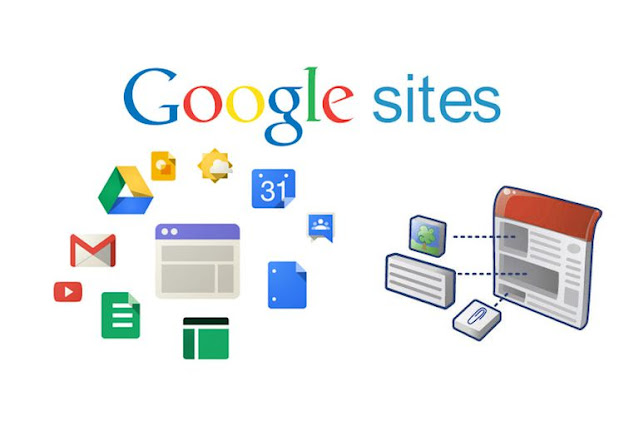 |
| Google Sites là gì? |
Đặc biệt, Google Sites cung cấp khả năng chia sẻ thông tin một cách linh hoạt. Bạn có thể chia sẻ nội dung của mình với từng người cụ thể, một nhóm người, hoặc chỉ để riêng bạn xem. Điều này giúp kiểm soát quyền truy cập và bảo vệ quyền riêng tư của thông tin trên trang web của bạn. Tính linh hoạt này làm cho việc làm việc và tương tác với trang web trở nên dễ dàng và thuận tiện hơn.
2. Tính năng của Google sites
Google Sites mang đến những tính năng nổi bật giúp người dùng tạo ra trang web một cách miễn phí, linh hoạt và dễ dàng.
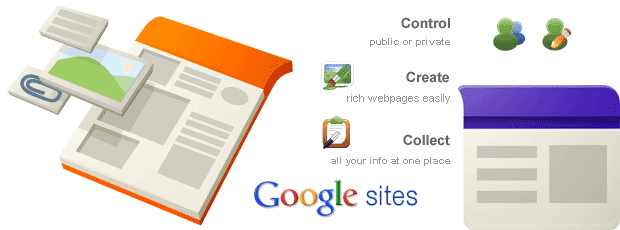 |
| Google sites có nhiều tính năng nổi bật |
Tạo Website Miễn Phí và Dễ Dàng
Google Sites cho phép người dùng tạo trang web một cách nhanh chóng mà không cần kiến thức về lập trình hay mã nguồn. Việc chỉnh sửa nội dung giống như việc soạn thảo văn bản, làm cho quá trình quản trị trang web trở nên thuận tiện và không đòi hỏi kỹ năng kỹ thuật cao.
File Cabinet với Dung Lượng Lớn
Chức năng File Cabinet của Google Sites cho phép người dùng tải lên và đính kèm các tập tin với dung lượng tối đa là 10MB cho mỗi tập tin trên mỗi tài khoản. Google Sites miễn phí cung cấp dung lượng lên đến 10GB để lưu trữ các tập tin mà thành viên tải lên, vượt xa so với các dịch vụ hosting miễn phí của nhiều công ty hiện nay.
Thay Đổi Giao Diện Dễ Dàng
Người dùng có khả năng thay đổi giao diện của trang web chỉ bằng vài cú click chuột, tùy thuộc vào nhu cầu sử dụng và ý thích cá nhân.
Tích Hợp với Dịch Vụ Khác của Google
Google Sites kết hợp mượt mà với các dịch vụ khác của Google như Docs, Calendar, Youtube, giúp người dùng dễ dàng chèn giáo trình, video, tài liệu, bảng tính, bài thuyết trình, slideshow ảnh vào trang web của họ, phù hợp cho cả các trang web bán hàng và tin tức.
Phân Quyền và Làm Việc Nhóm
Google Sites hỗ trợ chức năng phân quyền, cho phép cài đặt quyền hạn cho các thành viên, bao gồm Owners (Chủ - có quyền quản trị cao nhất), Collaborators (Cộng tác) và Viewers (Người xem), giúp tối ưu hóa công việc nhóm.
Bộ Máy Tìm Kiếm Google Tích Hợp
Google Sites tích hợp sẵn bộ máy tìm kiếm mạnh mẽ của Google, giúp người dùng dễ dàng tìm kiếm thông tin trên trang web của mình.
Tạo Tên Miền Phụ Miễn Phí
Người dùng có thể tạo bất kỳ tên miền phụ (subdomain) miễn phí nào, miễn là không bị trùng lặp với các tên miền đã tồn tại, tăng tính chuyên nghiệp và độ cá nhân hóa cho trang web của họ.
3. Cách tạo website miễn phí với google sites
Bước 1: Truy cập vào Google Sites theo 2 cách sau đây
- Nhập trực tiếp URL của công cụ vào thanh địa chỉ của trình duyệt web: "site.google.com". Một cửa sổ sẽ tự động xuất hiện, yêu cầu bạn đăng nhập vào tài khoản Google của mình nếu bạn chưa thực hiện đăng nhập trước đó.
- Bên góc phải màn hình cạnh thông tin đăng nhập, bạn sẽ thấy một hình vuông có chín dấu chấm. Nhấp vào hình vuông này, bạn sẽ được chuyển hướng xuống và tìm thấy mục "Sites (Trang web)". Sau khi nhấp vào đó, bạn sẽ được đưa đến Google Sites một cách nhanh chóng.
Bước 2: Tạo website
Nhấn vào biểu tượng Dấu cộng (+) để tạo trang web mới.
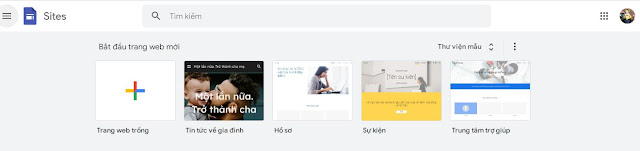 |
| Nhấn vào biểu tượng (+) để tạo trang web mới. |
Nhập tên trang website
 |
| Đặt tên trang web |
Có thể thêm logo bằng cách kích vào "Chỉnh sửa biểu trưng"
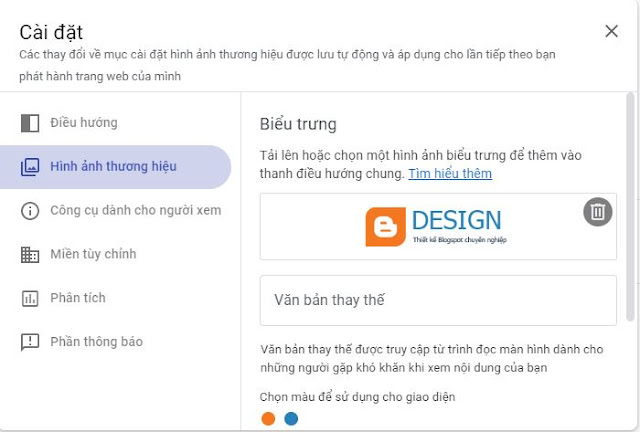 |
| Chỉnh sửa logo |
Phần nội dung
Trên thanh công cụ ở bên trái, khi bạn đang ở trang Chèn, có khả năng tùy chỉnh một loạt nội dung bổ sung:
Thêm khu vực văn bản, hình ảnh, hoặc đường liên kết.
Tùy chọn sắp xếp bố cục của trang theo ý muốn.
Đính kèm các chức năng từ Google Drive, Lịch, Trang tính, Biểu mẫu, YouTube,...
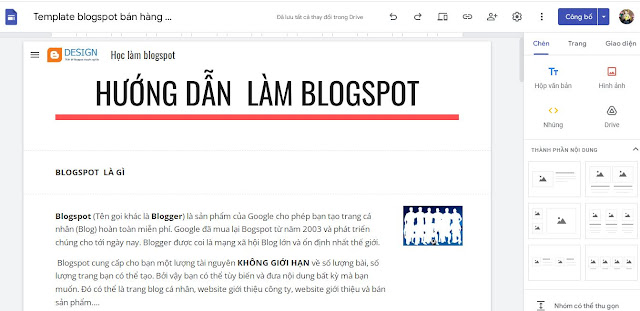 |
| Chỉnh sửa nội dung |
Tạo trang con
Một website thì không thể thiếu các trang con bên cạnh trang chủ chính. Bạn hãy vào tab Trang > di chuyển chuột vào dấu + > chọn Trang mới để thêm, chọn Đường liên kết mới để chuyển hướng người xem sang trang web khác hoặc Trình đơn mới để tạo 1 danh sách gồm nhiều trang con.
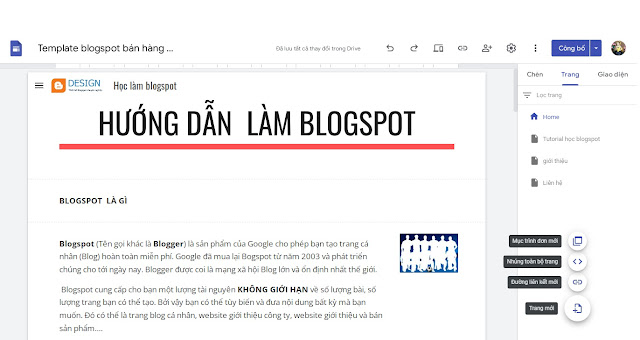 |
| Tạo trang con |
Thay đổi giao diện
Google Sites cho phép bạn được sử dụng các giao diện có sẵn nhưng vẫn thay đổi được màu sắc, kiểu font chữ theo sở thích tại trang Giao diện. Bạn chỉ cần nhấn chọn với phong cách yêu thích > chọn màu > thay đổi lại phông chữ để tăng tính sáng
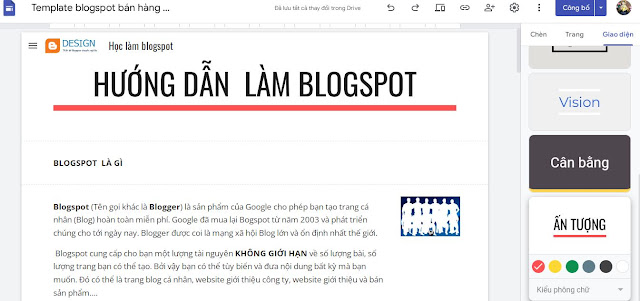 |
| Vào mục giao diện để cấu hình theo sở thích |
 |
| Ấn Xem trước để xem lại trang vừa tạo |
Khi đã ưng ý với trang web vừa tạo, bạn chỉ việc nhấn nút Công bố > thay đổi đường link truy cập mà Google Sites đã tạo sẵn nếu thấy cần thiết > nhấn Công bố là hoàn thành.
 |
| Công bố trang để hoàn thành tạo web |
Ấn biểu tượng Gửi link trang web đã xuất bản để mọi người có thể xem trang của bạn
Hy vọng rằng thông qua bài giới thiệu và hướng dẫn này, bạn đã biết cách tạo website miễn phí với google sites đơn giản nhất. Chúc bạn thành công trong quá trình thực hiện!


Post a Comment